Корректное отображение времени на устройствах – одна из важнейших задач для всех пользователей. Ведь верное время необходимо для согласования встреч, выполнения задач в срок и просто для правильной организации своего дня. Настройка времени на устройствах может показаться сложной задачей, особенно если вы не знакомы с техническими аспектами. Но не волнуйтесь! В этой подробной инструкции мы расскажем вам, как легко и быстро настроить время на различных устройствах.
Шаг 1: Прежде всего, нужно найти настройки времени на вашем устройстве. Обычно эта опция находится в разделе "Настройки" или "Управление устройством". Используйте поиск или прокрутите список, чтобы найти нужный пункт меню.
Шаг 2: После того как вы открыли настройки времени, вам может потребоваться выбрать свой часовой пояс. Если у вас автоматически установленное время, то устройство обычно само определит ваш часовой пояс. Если нужный часовой пояс не выбран, то выберите его вручную.
Шаг 3: Теперь, когда вы настроили часовой пояс, проверьте дату и время на вашем устройстве. Убедитесь, что они правильные. Если время не совпадает с текущим, вы можете изменить его вручную, указав правильное время и дату.
Не забывайте, что в некоторых случаях ваше устройство может автоматически синхронизироваться со временем из Интернета. Поэтому необходимо иметь доступ к сети Интернет, чтобы время автоматически обновлялось.
Вот и все! Теперь у вас должно быть правильно настроено время на вашем устройстве. Если вы следовали этой инструкции, но у вас все еще есть проблемы с настройкой времени, рекомендуется обратиться в службу поддержки вашего устройства или к техническому специалисту.
Настроить время в ОС Windows
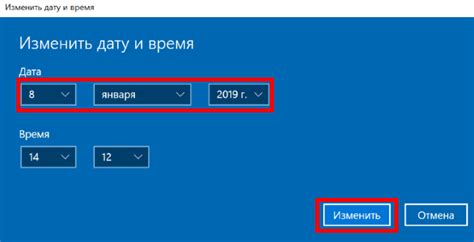
1. Откройте панель управления
Чтобы открыть панель управления, нажмите на кнопку "Пуск" в левом нижнем углу экрана, затем выберите пункт "Панель управления" в меню. В новом окне панели управления найдите и выберите раздел "Часы и регион" или "Дата и время".
2. Измените настройки времени
В разделе "Часы и регион" или "Дата и время" найдите опцию "Настройка даты и времени" или "Изменить дату, время или настройки временной зоны". Нажмите на нее.
3. Установите правильное время
В открывшемся окне настройки даты и времени найдите поля для установки текущей даты и времени. Введите нужные значения и нажмите кнопку "Применить" или "ОК".
4. Настройте временную зону
Чтобы установить правильную временную зону, выберите нужный город из выпадающего списка или щелкните на карте. Затем нажмите кнопку "Применить" или "ОК".
5. Проверьте результаты
После настройки времени в ОС Windows, проверьте результаты на предмет правильности отображения текущей даты и времени в системе. Если время отображается корректно, значит, настройка выполнена успешно.
Таким образом, настройка времени в ОС Windows – это простая и важная процедура, которая позволяет всегда быть в курсе актуального времени на вашем компьютере.
Как изменить время на мобильном устройстве
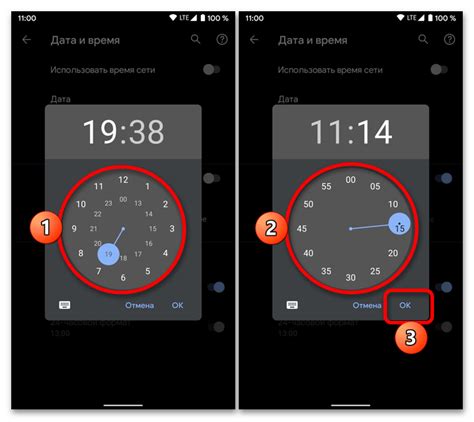
Изменение времени на мобильном устройстве может быть очень важным, особенно если вам нужно синхронизировать его с другими устройствами или получить точные данные о времени. В этом разделе мы рассмотрим, как изменить время на различных мобильных устройствах.
1. Android:
- Откройте меню "Настройки" на вашем устройстве.
- Прокрутите вниз и найдите раздел "Система" или "Общие управление", в зависимости от модели вашего устройства.
- В разделе "Дата и время" выберите опцию "Установить время" или "Автоматическое определение времени".
- Если вы выбрали опцию "Установить время", введите новое значение времени и даты.
- Сохраните изменения, нажав на кнопку "Готово" или "Применить".
2. iOS:
- Откройте меню "Настройки" на вашем устройстве.
- Прокрутите вниз и нажмите на раздел "Общее".
- В разделе "Дата и время" выберите опцию "Установка даты и времени" или "Автоматическая установка".
- Если вы выбрали опцию "Установка даты и времени", введите новое значение времени и даты.
- Сохраните изменения, нажав на кнопку "Готово" или "Применить".
3. Windows Phone:
- Откройте меню "Настройки" на вашем устройстве.
- Прокрутите вниз и найдите раздел "Дата и время".
- Выберите опцию "Установка времени автоматически" или "Установка времени вручную", в зависимости от ваших предпочтений.
- Если вы выбрали опцию "Установка времени вручную", введите новое значение времени и даты.
- Сохраните изменения, нажав на кнопку "Готово" или "Применить".
Теперь вы знаете, как изменить время на вашем мобильном устройстве. Следуйте этим инструкциям, чтобы точно настроить время и дату на своем устройстве и быть в курсе актуальной информации.
Как настроить время на мультимедийных устройствах
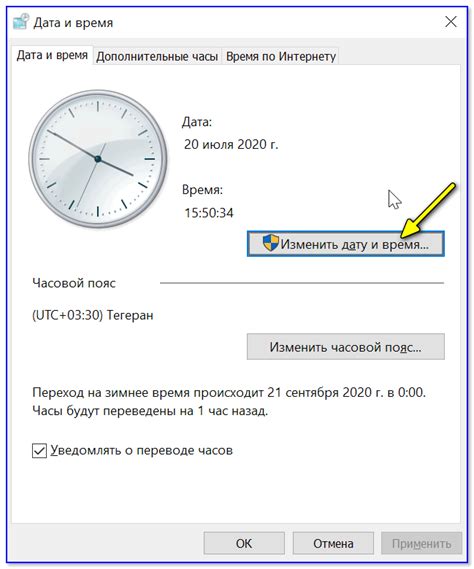
Для начала настройки времени на мультимедийных устройствах вам потребуется найти в меню устройства раздел, отвечающий за время и дату. Обычно этот раздел находится в настройках устройства или в отдельной вкладке. При этом применение разных производителей мультимедийных устройств может отличаться, поэтому рекомендуется ознакомиться с инструкцией к конкретной модели устройства.
| Шаг | Действие |
|---|---|
| 1 | Откройте меню настройки устройства и найдите раздел, отвечающий за время и дату. |
| 2 | Выберите раздел "Время" или "Часы", если такой имеется. |
| 3 | Выберите режим настройки времени, который может быть представлен в виде ручной настройки или автоматической синхронизации со спутниковым сигналом. |
| 4 | Если вы выбрали ручную настройку времени, введите текущее время с помощью встроенной клавиатуры или кнопок на пульте управления. |
| 5 | Если вы выбрали автоматическую синхронизацию времени, убедитесь, что устройство имеет доступ к интернету или спутниковому сигналу. |
| 6 | Подтвердите выбранные настройки и закройте меню. |
После завершения настройки времени на мультимедийных устройствах убедитесь, что время отображается правильно. В случае необходимости вы можете повторить настройку или обратиться к инструкции к устройству для получения дополнительной информации.
Корректное отображение времени на мультимедийных устройствах позволит вам удобно использовать эти устройства и наслаждаться их функциональностью без временных затруднений.
Изменение времени на цифровых фотоаппаратах

Цифровые фотоаппараты предоставляют возможность изменить время и дату настройки, помогая вам установить правильное время съемки на ваших фотографиях. В этом разделе мы расскажем, как изменить время на цифровом фотоаппарате.
Прежде всего, найдите на фотоаппарате меню настроек или пункт "Настройки". Обычно он обозначен символом шестеренки или имеет надпись "Настройки".
После того как вы откроете меню настроек, найдите раздел "Дата и время" или что-то похожее. В этом разделе вы сможете внести изменения в настройки времени.
Когда вы откроете раздел "Дата и время" в меню настроек, вам будет предложено ввести новое значение времени. Обычно это можно сделать с помощью стрелок или с использованием цифровых кнопок.
Обратите внимание, что некоторые фотоаппараты могут иметь проверку времени с использованием GPS. В этом случае, фотоаппарат автоматически настроит время на основе GPS-данных.
После внесения изменений в настройки времени, убедитесь, что вы подтвердили их сохранение. Обычно это можно сделать, нажав кнопку "ОК" или аналогичную кнопку, указанную на экране.
Как только вы сохраните изменения, фотоаппарат должен корректно отразить новое время и дату настройки. Проверьте, отображается ли правильное время на экране фотоаппарата перед началом съемки.
Теперь вы знаете, как изменить время на цифровом фотоаппарате. Следуя этим инструкциям, вы сможете легко установить правильное время съемки на своих фотографиях.
Как настроить время на умных часах и умных колонках

Настройка времени на умных часах и умных колонках обычно происходит через приложение, которое установлено на вашем мобильном устройстве. Вот пошаговая инструкция:
Шаг 1: Запустите приложение на вашем мобильном устройстве, которое предназначено для управления умными часами или умной колонкой. | Шаг 2: Найдите раздел "Настройки" или "Настройки устройства". |
Шаг 3: В разделе "Настройки" найдите подраздел "Дата и время" или "Time settings". | Шаг 4: Выберите опцию "Установить время вручную" или "Set time manually". |
Шаг 5: Введите нужное время и дату. Обратите внимание на формат и допустимый диапазон значений. | Шаг 6: Нажмите "Применить" или "Сохранить", чтобы сохранить настройки. |
После выполнения этих шагов, время на умных часах или умных колонках будет корректно установлено. Если устройство имеет функцию автоматической синхронизации времени с помощью интернета, вы также можете активировать эту опцию. | |
Теперь вы знаете, как настроить время на умных часах и умных колонках. Следуйте нашей инструкции и наслаждайтесь работой ваших гаджетов!